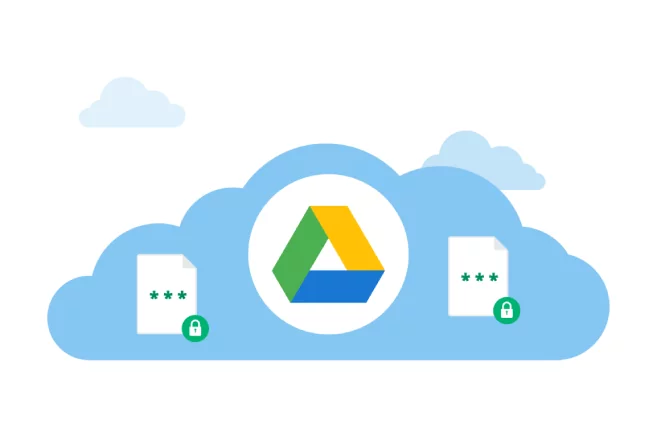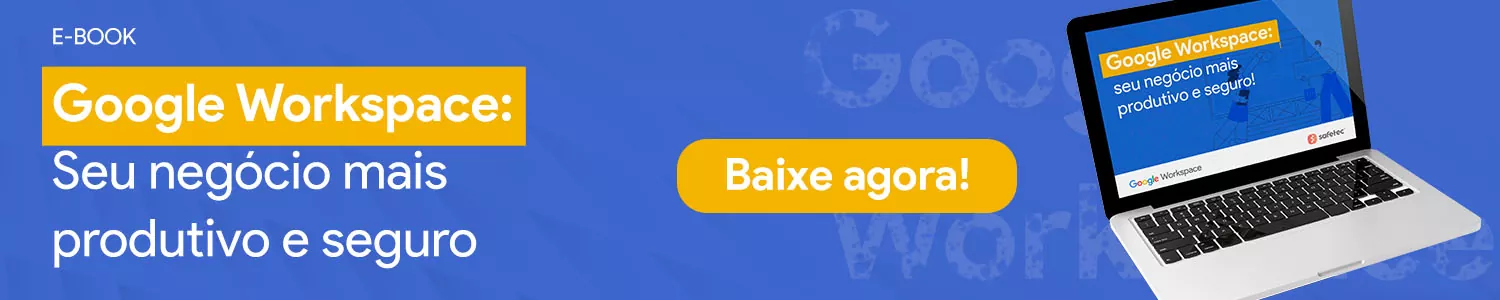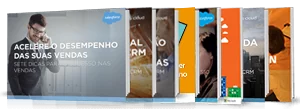Está procurando um passo a passo que ensina como colocar senha no Google Drive ou em uma pasta que você tem dentro dele? Infelizmente esse recurso de configuração não existe.
Na verdade, podemos dizer que não é um procedimento padrão, pois os usuários de iPhone conseguem proteger os arquivos no Google Drive com senha.
Mas apesar de não conseguir configurar uma senha específica, existem outras formas de proteger seu Google Drive.
Quer saber como? Continue lendo e aprenda como colocar senha no Google Drive e proteger o acesso aos seus arquivos.
Se você preferir, pode conferir o conteúdo através de áudio! Clique no play abaixo.
Como colocar senha no Google Drive? [função apenas para iOS]
O armazenamento em nuvem é uma opção prática e rápida de ser acessada e, por isso, muitas empresas estão migrando seus arquivos para essas soluções.
Uma das vantagens é conseguir acessar documentos de vários dispositivos a partir de uma conexão com a internet. Você faz o login e está dentro da sua conta.
Neste tópico vamos ensinar como colocar senha no Google Drive para os usuários dos dispositivos móveis com o sistema iOS da Apple: iPhone e iPads.
Quem tem esses aparelhos conta com três opções de senha (de acordo com o modelo) que podem ser usadas em conjunto:
- senhas numéricas;
- Touch ID (desbloqueio por digital);
- Face ID (sistema de desbloqueio por reconhecimento facial).
Então quem tem o aplicativo do Drive baixado e já logado com sua conta Google pode fazer as seguintes etapas para colocar senha no Google Drive:
1. Abra o aplicativo do Google Drive e clique nos três risquinho horizontais no canto esquerdo superior da tela;
2. Clique na opção ‘Configurações’;
3. Selecione a opção ‘Tela de privacidade’;
4. Ative o modo ‘Tela de privacidade’ marcando a caixa de seleção.
5. Pronto! Agora toda vez que você abrir o Drive no iPhone ou iPad será pedido seu Face ID ou Touch ID (digital) e, em último caso, sua senha númerica.
OBS: nos aparelhos iOS, os usuários podem cadastrar mais de uma opção de segurança. A opção de senha numérica de 6 dígitos existe em todos os modelos. O Face ID está disponível a partir dos modelos da 10ª geração e o Touch ID está disponível dos modelos 5S até os da 8ª geração.
Dessa forma, se o seu objetivo é colocar senha no Google Drive, você não precisa criar mais uma senha. Você usa as senhas configuradas no seu sistema iOS.
OBS 2: os usuários de telefones Android também conseguem configurar senha, mas precisam instalar aplicativos secundários para ativar esse recurso. Uma opção é o AppLock.
Como proteger uma pasta no Google Drive?
O Drive é um aplicativo seguro porque é mantido com protocolos específicos de segurança do Google que garantem o sigilo e a proteção das informações.
Mas o usuário também precisa fazer um uso cuidadoso da ferramenta.
Se você usa o Google Drive sabe que tudo que você armazena dentro dele pode ser privado, ou seja, só você tem acesso ou compartilhável.
Então, se você tem um arquivo, você pode compartilhar com outras pessoas de maneira que elas consigam:
- apenas visualizar (função leitor): visualizar e ler o arquivo;
- comentar (função comentarista): permite apenas fazer sugestões para que o proprietário do documento aceite;
- editar (função editor): pode comentar, sugerir e modificar a pasta e os documentos.
Então, para proteger uma pasta e os arquivos dentro dela no Google Drive, é importante ter atenção às permissões que você dá a outros usuários.
Crie filtros de acordo com a situação de trabalho. Documentos sigilosos da gestão da empresa, por exemplo, não devem ficar disponíveis para todos os funcionários.
O dono da empresa deve compartilhar essas pastas apenas com os diretores de departamento.
A equipe de um projeto pode ter uma pasta exclusiva e dar acesso apenas a quem faz parte do trabalho.
Vale lembrar que, inicialmente, quem cria uma pasta ou arquivo é quem pode fazer o compartilhamento e gerenciar as permissões. A partir do momento que mais pessoas ganham a função de Editor, elas também podem alterar e até excluir dados e pessoas.
Como cancelar compartilhamento Google Drive
Pegando o gancho do tópico acima, quando uma pessoa troca de departamento, por exemplo, ela ganha acesso às pastas do seu novo setor.
Para manter um padrão de segurança, é importante que o funcionário perca o acesso às pastas do seu antigo departamento.
Mas como cancelar o compartilhamento no Google Drive?
- Abra a tela inicial do Google Drive;
- Selecione um arquivo ou uma pasta ou clique com o botão direito em cima dele;
- Clique em Compartilhar (no canto superior direito da tela, se abrir o arquivo) ou em Compartilhar
(se clicar com o botão direito);
- Veja na lista de pessoas com permissão de acesso com quem você quer parar de compartilhar;
- À direita do nome da pessoa, clique na seta para baixo
e depois em ‘Remover’;
- Se quiser tirar mais de uma pessoa, repita os passos 4 e 5 para esses usuários;
- Clique em Salvar para confirmar as alterações.
Dicas de como proteger os arquivos no Google Drive
Quem tem um Google Drive tem uma conta Gmail padrão ou corporativa para acessar os aplicativos que fazem parte do sistema do Google.
Sem esse acesso, não é possível usar nenhum dos aplicativos. Então, se você seguir as dicas abaixo, você vai aprender como proteger os arquivos do Google Drive e de todos os outros aplicativos que você usa. Confira!
1. Criar uma senha forte
Esqueça a data do seu aniversário (e dos seus familiares também). Crie uma senha forte com letras maiúsculas e minúsculas, números e caracteres especiais para dificultar que ela seja descoberta com facilidade. E, claro, não compartilhe sua senha com ninguém!
2. Habilitar a configuração em duas etapas
A configuração em duas etapas cria uma confirmação secundária para acessar sua conta. As opções são receber um número via SMS, digitar uma senha secundária ou gerar um código de verificação a partir de um aplicativo de token (exemplo: Google Authenticator).
Clique na bolinha com a sua foto dentro do Gmail > Gerenciar sua conta Google > Segurança > Como fazer login no Google > Ative a configuração em duas etapas escolhendo o método desejado.
3. Não salvar senhas em dispositivos de desconhecidos
Se precisar logar com sua conta Google em outro dispositivo, SEMPRE faça logoff ao terminar de usar e NUNCA aceite a opção de salvar senha, caso ela apareça.
Inclusive, proteja o seu computador pessoal com uma senha (forte!), já que nele você terá salvo todos os seus dados.
Curtiu aprender como colocar senha no Google Drive?
Além de saber como colocar senha no Google Drive, neste post você também aprendeu a importância da segurança de dados.
Sua empresa pode alinhar a equipe em uma única solução de gestão segura, usando o Google Workspace.
Conheça mais sobre o sistema no post: ‘G Suite avança e agora é Google Workspace’.
Quer saber implementá-lo no seu negócio?
A Safetec ajuda seu negócio a fazer a transição para um sistema de gestão mais integrado e produtivo que vai transformar a maneira da sua equipe trabalhar. Fale com nossos consultores!